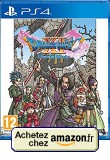Nintendo wi-fi
Dimanche 18 Mai 2008 à 15:37
Bonjour;
Depuis peu, je rentre mes coordonées dans ma DS lite (non pas la voiture xD) et pour l'instant je n'est pu rentre que:
-mon ip
-mon masque de sous-réseau
-ma passerelle
-et ma DNS .
Ma questions:
Pour la DNS, qu'influence la préféré et l'auxiliaire (je ne sais même pas ce que s'est d'ailleur)?
Où faut il aller:
Pour connaitre son ip et tout le tralala; c'est simple.Il faut aller dans :
"exécuter"-->>taper "cmd"sans espace-->>taper "ipconfig"ou "ipconfig/all" ou "ipconfig /all"Et voilà; tout est affiché! :D
Depuis peu, je rentre mes coordonées dans ma DS lite (non pas la voiture xD) et pour l'instant je n'est pu rentre que:
-mon ip
-mon masque de sous-réseau
-ma passerelle
-et ma DNS .
Ma questions:
Pour la DNS, qu'influence la préféré et l'auxiliaire (je ne sais même pas ce que s'est d'ailleur)?
Où faut il aller:
Pour connaitre son ip et tout le tralala; c'est simple.Il faut aller dans :
"exécuter"-->>taper "cmd"sans espace-->>taper "ipconfig"ou "ipconfig/all" ou "ipconfig /all"Et voilà; tout est affiché! :D
Pouet!
Lundi 19 Mai 2008 à 19:38
Je veut bien t'aider, mais là... je pige rien >< . Reformule ta question ;) .
Noellu Vaaaaamillion!
Lundi 19 Mai 2008 à 19:48
Merci; je vais mieux m'exprimer :
Je ne comprends pas ce qu'est la DNS préféré et la DNS auxiliaire.Et pour la savoir; faut-il aussi aller dans le "cmd" ??
Merci :)!
Je ne comprends pas ce qu'est la DNS préféré et la DNS auxiliaire.Et pour la savoir; faut-il aussi aller dans le "cmd" ??
Merci :)!
Pouet!
Lundi 19 Mai 2008 à 20:15
Moi non plus >< .
Bref, si j'ai bien compris, tu veut connecter ta DS a internet... Donc je t'envoie un tuto. Bonne chance :) .
Ce tutorial permet de configurer sa DS pour la connecter sur Internet via la Livebox de type SAGEM.
Pour la Livebox INVENTEL, il y a surement les même types de réglages mais avec une autre façon d'y accéder. Là dans ce cas, c'est à vous de chercher l'accès aux réglages décrit dans le tuto, du moins jusqu'à qu'un tuto pour les Livebox INVENTEL émerge...
I/ Sur la DS
- Dans le menu principal, allez dans "Wi-Fi" => "Paramètres Wi-Fi"
- Puis dans "Paramètres connexion Wi-Fi Nintendo" :
- Sélectionner la connexion 1, 2, ou 3, puis sur Configuration manuelle
Vous accéder à un menu défilant (n'oubliez pas de le défiler à l'aide des barres sur la droite de l'écran):
1- "Editer le SSID": c'est marqué sur l´étiquette derrière la boite du CD LiveBox ou sinon taper 192.168.1.1 dans la barre d´adresse d´Internet Explorer il sera marqué en première page précédé de "Nom du produit: "
2- "Editer la Clé WEP ": il est sur l´étiquette derrière la boite du CD LiveBox ou sinon tapez 192.168.1.1 dans la barre d´adresse d´Internet Explorer et allez dans "Réseau sans fil" => "Configuration WEP" et recopiez ce qui à dans le champ clé sans les " : ".
3- Les adresses IP : sélectionnez "Non" dans "Obtention auto d´adresse IP".
4- "Editer Adresse IP" : Il faut mettre une adresse IP en 192.168.1.xx et remplacer les "x" par un nombre compris entre 5 et 25 (sans zéro à coté du 5!) et qui n´est pas utilisé par d'autres PC ou autres objets Wi-Fi.
5- "Editer Masque de sous-réseau": Tapez 255.255.255.0 (quoi qu'il arrive, ce code est inchangé)
6- "Editer la Passerelle": Tapez 192.168.1.1
7- "Editer le DNS": Selectionnez "Non" pour "Obtention auto de DNS" et "Editer DNS préféré" qui est 192.168.1.1 . Le DNS auxiliaire ne nous sert à rien ici.
II/ LiveBox: mettre l´adresse MAC
1- Activez le Wifi de la LiveBox si ce n'est pas déjà fait. Sinon Appuyez sur le bouton noir se situe juste à coté de la prise d'alimentation sous la LiveBox. Normalement la Box va redémarrer (attention: cela déconnecte internet et le téléphone!) et la DEL rouge du Wifi va s'allumer.
2- Allez dans "Réseau sans fil" ("Adresse MAC" doit être sur "Activé")
INFO: L´adresse MAC de la DS se trouve dans le jeu au menu "Wi-Fi" => "Paramètres Wi-Fi" => "Options" => "Informations système".
3- Tapez 192.168.1.1 dans la barre d´adresse d´Internet Explorer (Identifiant par défaut c´est: "Nom: Admin"/"Passe: Admin").
4- Allez dans "Réseau sans fil" => "Edition de la liste des filtres MAC" et la entrez l´adresse MAC dans l´encadré "Adresse MAC" en remplaçant les tirets par des deux points et cliquez sur "Ajouter".
III/ Se connecter sur le réseau Nintendo Wifi
1-Voilà maintenant, il suffit de sélectionner "Tester la connexion", la DS va alors tenter de se connecter à la LiveBox.
Si le test réussi, vous pouvez faire "Sauvegarder les paramètres".
Si le test échoue, vérifiez si tout a été fait et tapé correctement.
2- Testez ensuite sur le jeu en question...
PS: Moi j'ai réussi avec ca, donc tu devrais y arriver aussi :D .
Bref, si j'ai bien compris, tu veut connecter ta DS a internet... Donc je t'envoie un tuto. Bonne chance :) .
Ce tutorial permet de configurer sa DS pour la connecter sur Internet via la Livebox de type SAGEM.
Pour la Livebox INVENTEL, il y a surement les même types de réglages mais avec une autre façon d'y accéder. Là dans ce cas, c'est à vous de chercher l'accès aux réglages décrit dans le tuto, du moins jusqu'à qu'un tuto pour les Livebox INVENTEL émerge...
I/ Sur la DS
- Dans le menu principal, allez dans "Wi-Fi" => "Paramètres Wi-Fi"
- Puis dans "Paramètres connexion Wi-Fi Nintendo" :
- Sélectionner la connexion 1, 2, ou 3, puis sur Configuration manuelle
Vous accéder à un menu défilant (n'oubliez pas de le défiler à l'aide des barres sur la droite de l'écran):
1- "Editer le SSID": c'est marqué sur l´étiquette derrière la boite du CD LiveBox ou sinon taper 192.168.1.1 dans la barre d´adresse d´Internet Explorer il sera marqué en première page précédé de "Nom du produit: "
2- "Editer la Clé WEP ": il est sur l´étiquette derrière la boite du CD LiveBox ou sinon tapez 192.168.1.1 dans la barre d´adresse d´Internet Explorer et allez dans "Réseau sans fil" => "Configuration WEP" et recopiez ce qui à dans le champ clé sans les " : ".
3- Les adresses IP : sélectionnez "Non" dans "Obtention auto d´adresse IP".
4- "Editer Adresse IP" : Il faut mettre une adresse IP en 192.168.1.xx et remplacer les "x" par un nombre compris entre 5 et 25 (sans zéro à coté du 5!) et qui n´est pas utilisé par d'autres PC ou autres objets Wi-Fi.
5- "Editer Masque de sous-réseau": Tapez 255.255.255.0 (quoi qu'il arrive, ce code est inchangé)
6- "Editer la Passerelle": Tapez 192.168.1.1
7- "Editer le DNS": Selectionnez "Non" pour "Obtention auto de DNS" et "Editer DNS préféré" qui est 192.168.1.1 . Le DNS auxiliaire ne nous sert à rien ici.
II/ LiveBox: mettre l´adresse MAC
1- Activez le Wifi de la LiveBox si ce n'est pas déjà fait. Sinon Appuyez sur le bouton noir se situe juste à coté de la prise d'alimentation sous la LiveBox. Normalement la Box va redémarrer (attention: cela déconnecte internet et le téléphone!) et la DEL rouge du Wifi va s'allumer.
2- Allez dans "Réseau sans fil" ("Adresse MAC" doit être sur "Activé")
INFO: L´adresse MAC de la DS se trouve dans le jeu au menu "Wi-Fi" => "Paramètres Wi-Fi" => "Options" => "Informations système".
3- Tapez 192.168.1.1 dans la barre d´adresse d´Internet Explorer (Identifiant par défaut c´est: "Nom: Admin"/"Passe: Admin").
4- Allez dans "Réseau sans fil" => "Edition de la liste des filtres MAC" et la entrez l´adresse MAC dans l´encadré "Adresse MAC" en remplaçant les tirets par des deux points et cliquez sur "Ajouter".
III/ Se connecter sur le réseau Nintendo Wifi
1-Voilà maintenant, il suffit de sélectionner "Tester la connexion", la DS va alors tenter de se connecter à la LiveBox.
Si le test réussi, vous pouvez faire "Sauvegarder les paramètres".
Si le test échoue, vérifiez si tout a été fait et tapé correctement.
2- Testez ensuite sur le jeu en question...
PS: Moi j'ai réussi avec ca, donc tu devrais y arriver aussi :D .
Noellu Vaaaaamillion!
Lundi 19 Mai 2008 à 20:47
Merci beaucoup Makenchi.. :bravo: :bravo: :bravo:
Cela doit maintenant faire un mois que je tentais de connecter la DS à la livebox et je m'était résigner à acheter la petite clé Nintendo à 40€ mais là tout marche bien :bravo: :bravo: :bravo:
plus de soucis et 40 €de gagner.. (pour info je me suis connecter pour tester avec le jeu "Final Fantasy Crystal Chronicles : Ring Of Fates")
Cela doit maintenant faire un mois que je tentais de connecter la DS à la livebox et je m'était résigner à acheter la petite clé Nintendo à 40€ mais là tout marche bien :bravo: :bravo: :bravo:
plus de soucis et 40 €de gagner.. (pour info je me suis connecter pour tester avec le jeu "Final Fantasy Crystal Chronicles : Ring Of Fates")
"Show me the true power of Soldier !", Genesis, Crisis Core - Final Fantasy VII
Lundi 19 Mai 2008 à 22:00
Moi à la base, c'était pour advance wars DS, sur lequel j'ai pas mal joué en ligne (énorme :aaarg: ).
Sinon, je signale que le système de la livebox marche aussi pour la Wii:
1)On rentre la clé web sans espaces/tirets
2)a)On lance le test de connection
2)b)Juste après l'avoir lancé, on appuie sur le bouton (1), c'est a dire le signal Wi-fi
3) Clap, clap c'est gagné :bravo: .
Sinon, je signale que le système de la livebox marche aussi pour la Wii:
1)On rentre la clé web sans espaces/tirets
2)a)On lance le test de connection
2)b)Juste après l'avoir lancé, on appuie sur le bouton (1), c'est a dire le signal Wi-fi
3) Clap, clap c'est gagné :bravo: .
Noellu Vaaaaamillion!